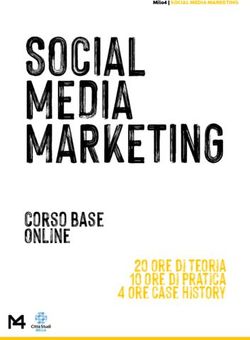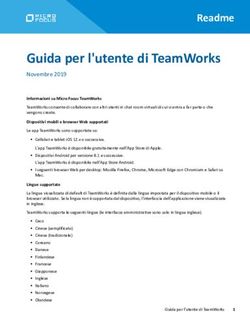Ministero della Giustizia - Direzione Generale per i Sistemi Informativi Automatizzati Sistema Progressioni economiche DOG Manuale Utente
←
→
Trascrizione del contenuto della pagina
Se il tuo browser non visualizza correttamente la pagina, ti preghiamo di leggere il contenuto della pagina quaggiù
Sistema Progressioni economiche DOG Ed. 04 Rev. A/06-04-2019
Ministero della Giustizia
Direzione Generale per i Sistemi Informativi Automatizzati
Sistema Progressioni economiche DOG
Manuale Utente
Pagina 1 di 22Sistema Progressioni economiche DOG Ed. 04 Rev. A/06-04-2019
Indice dei contenuti
0. GENERALITA' ...................................................................................................................... 3
0.1 SCOPO DEL DOCUMENTO ........................................................................................................ 3
0.2 DEFINIZIONI E ACRONIMI ......................................................................................................... 3
1. PREMESSE........................................................................................................................... 4
2. ACCESSO ALLA PROCEDURA. .......................................................................................... 5
2.1 ASSISTENZA TECNICA ............................................................................................................. 5
2.2 AVVERTENZE ......................................................................................................................... 6
2.3 LOGIN.................................................................................................................................... 6
3. HOME PAGE. ........................................................................................................................ 7
4. PRESENTA DOMANDA........................................................................................................ 8
4.1 IMPOSTAZIONI INQUADRAMENTO ............................................................................................. 8
4.2 IMPOSTAZIONI INQUADRAMENTO NON CORRETTE...................................................................... 8
4.3 SCELTA DELLA PROCEDURA .................................................................................................... 9
4.4 COMPILAZIONE DOMANDA ..................................................................................................... 10
4.4.1 Informazioni utili per la compilazione della domanda ............................................... 10
4.4.1.1 Calendario per l’impostazione delle date ........................................................................................ 10
4.4.1.2 Tasti di navigazione “Salva in bozza e prosegui” e “Indietro” ......................................................... 10
4.4.1.3 Campi obbligatori............................................................................................................................ 11
4.4.2 Dati Generali ........................................................................................................... 11
4.4.2.1 Dati Anagrafici ................................................................................................................................ 11
4.4.2.2 Dati di Residenza ........................................................................................................................... 11
4.4.2.3 In servizio presso............................................................................................................................ 12
4.4.3 Dichiarazioni ............................................................................................................ 13
4.4.4 Esperienze lavorative .............................................................................................. 14
4.4.4.1 Quadro A) ....................................................................................................................................... 14
4.4.4.2 Quadro B) ....................................................................................................................................... 14
4.4.4.3 Quadro C) ....................................................................................................................................... 16
4.4.5 Valutazioni ............................................................................................................... 17
4.4.6 Titoli di Studio .......................................................................................................... 17
4.4.7 Anteprima della Domanda ....................................................................................... 19
4.4.8 Inoltro della Domanda.............................................................................................. 19
5. VISUALIZZA SITUAZIONE DOMANDA.............................................................................. 21
5.1 VISUALIZZARE LA RICEVUTA E LA DOMANDA “INOLTRATA” .................................................... 21
5.2 MODIFICARE LA DOMANDA IN “BOZZA” ................................................................................. 21
5.3 VISUALIZZARE IL DETTAGLIO DEL PUNTEGGIO CALCOLATO ....................................................... 21
Pagina 2 di 22Sistema Progressioni economiche DOG Ed. 04 Rev. A/06-04-2019
0. GENERALITA'
0.1 SCOPO DEL DOCUMENTO
Scopo del documento è quello di fornire il disegno dell’interfaccia utente relativo all’obiettivo progettuale di
realizzazione del sistema per la gestione delle domande di progressioni economiche del personale DOG.
0.2 DEFINIZIONI E ACRONIMI
Definizione/Acronimo Descrizione
ADN Active Directory Nazionale
DGSIA Direzione Generale dei Sistemi Informativi Automatizzati del
Ministero della Giustizia
DOG Dipartimento dell'organizzazione giudiziaria, del personale e dei
servizi
FAQ Frequently Asked Questions
MG Ministero della Giustizia
URL Uniform Resource Locator
Pagina 3 di 22Sistema Progressioni economiche DOG Ed. 04 Rev. A/06-04-2019
1. PREMESSE.
L’applicazione risponde ai requisiti degli avvisi pubblicati in data 08 aprile 2019 per l’inoltro delle domande online
nelle procedure selettive interne per l’attribuzione della fascia economica superiore.
L’accesso è possibile mediante un qualsiasi browser Internet Explorer nella versione 11.0, Firefox o Google
Chrome.
Pagina 4 di 22Sistema Progressioni economiche DOG Ed. 04 Rev. A/06-04-2019
2. ACCESSO ALLA PROCEDURA.
L’accesso all’applicazione web per la gestione online delle domande di cui alle premesse, avviene mediante
selezione dell’URL di accesso pubblicato nella specifica sezione del sito ufficiale del Ministero della Giustizia
www.giustizia.it.
Le attività operative sono le seguenti:
1. Aprire un browser di Internet compatibile e digitare la seguente URL: www.giustizia.it.
2. Nella sezione specifica è presente un collegamento che indirizza direttamente alla procedura di
selezione interna. Nella stessa sezione è presente un’area che raccoglie il materiale normativo e
informativo, nonché l’accesso alle FAQ dell’applicazione web predisposta.
3. È possibile inoltre accedere direttamente alla procedura digitando il seguente testo sulla URL del
browser: https://selezioniinternedog.giustizia.it
La pagina che si apre propone centralmente:
• una sezione “Assistenza Tecnica” in cui sono riportati i recapiti per l’accesso al servizio a supporto dei
candidati
• una sezione “Avvertenze”, in cui sono pubblicate informazioni inerenti il servizio;
• La login
2.1 ASSISTENZA TECNICA
Nella sezione Assistenza tecnica sono pubblicati i contatti del servizio del Ministero della Giustizia, a supporto
dei candidati per la compilazione delle domande.
Pagina 5 di 22Sistema Progressioni economiche DOG Ed. 04 Rev. A/06-04-2019
2.2 AVVERTENZE
Nella sezione Avvertenze sono pubblicate informazioni che, nel corso di tutta la durata della procedura di
selezione, si ritiene possano essere utili alla disponibilità del servizio.
2.3 LOGIN.
In alto a destra della pagina del sito, sono presenti due riquadri contrassegnati dalle etichette “User” e “Password”
da compilare per l’accesso al servizio e procedere alla compilazione delle domande.
La Username e la password da utilizzare per l’accesso è data dalle credenziali ADN che il personale del Ministero
utilizza per l’accesso alle risorse intranet (posta elettronica, servizi internet, …); un esempio di inserimento delle
credenziali di accesso è illustrato nella figura seguente:
La password, personale e incedibile, non è visibile all’utente nel momento in cui viene digitata. Una volta inserite
le credenziali da accesso e cliccato il bottone “Login”, si viene indirizzati alla Home Page.
Eventuali errori all’accesso per password errata, password scaduta saranno notificati con specifici errori.
Pagina 6 di 22Sistema Progressioni economiche DOG Ed. 04 Rev. A/06-04-2019
3. HOME PAGE.
Una volta fatto accesso al sistema, l’utente visualizza sulla sinistra due menu laterali distinti sempre visibili, che
possono essere cliccati in ogni momento durante la navigazione nell’applicazione:
• Home
• Domanda
Il menu “Home” consente di ritornare nella pagina iniziale
Il Menu “Domanda” contiene due sottovoci distinte:
• Presenta domanda
• Visualizza situazione domande
Nei paragrafi seguenti sono descritte le relative funzionalità.
Pagina 7 di 22Sistema Progressioni economiche DOG Ed. 04 Rev. A/06-04-2019
4. PRESENTA DOMANDA
Dopo la login, quando non si è ancora prodotta una domanda oppure ogni volta che si clicca la voce di menu
“Presenta Domanda” sotto la voce “Domande”, il sistema propone la scelta dalle informazioni relative al proprio
profilo economico.
4.1 IMPOSTAZIONI INQUADRAMENTO
Il sistema recupera alcune informazioni direttamente dal sistema informativo del Personale del DOG del Ministero
della Giustizia. In particolare, saranno valorizzate le seguenti informazioni dell’utente collegato:
• Utenza ADN
• Codice Fiscale
• Area
• Qualifica
• Fascia economica
4.2 IMPOSTAZIONI INQUADRAMENTO NON CORRETTE
Se le informazioni sull’inquadramento visualizzate (Area, Qualifica e Fascia economica) sono corrette, è
necessario cliccare sul pulsante “Prosegui” per compilare la domanda.
Laddove invece le informazioni relative all’inquadramento riferite alla data indicata non siano corrette, occorre
cliccare sul pulsante “Informazioni errate”.
Il sistema propone quindi un avviso; cliccando “Prosegui” l’aspirante sottoscrive le informazioni riportate e
prosegue nella presentazione della domanda.
Cliccando il pulsante “Indietro”, si ritorna alla maschera precedente.
Pagina 8 di 22Sistema Progressioni economiche DOG Ed. 04 Rev. A/06-04-2019
Proseguendo il sistema propone di inserire le informazioni relative al proprio inquadramento economico.
Selezionando uno dei valori proposti nei relativi campi, occorre scegliere il dato da valorizzare opportunamente:
• Area
• Profilo Professionale
• Fascia Economica
E quindi occorre cliccare sul bottone “Invia”.
4.3 SCELTA DELLA PROCEDURA
L’avviso relativo alla procedura disponibile per il profilo professionale dell’aspirante, è elencato nella pagina, con
l’evidenza delle date di apertura e chiusura dei bandi.
Occorre selezionare l’avviso disponibile e si abilita il bottone “Compila domanda” in basso alla pagina; cliccando
il bottone si viene indirizzati ad una pagina successiva.
Nel caso in cui, per il profilo selezionato non ci siano bandi disponibili oppure siano scaduti i termini per la
presentazione delle domande, sarà visualizzato un messaggio.
Pagina 9 di 22Sistema Progressioni economiche DOG Ed. 04 Rev. A/06-04-2019
4.4 COMPILAZIONE DOMANDA
Dopo la selezione dell’avviso di procedura selettiva, compare il messaggio di avviso della seguente figura:
L’utente clicca il bottone “Vai alla compilazione” per iniziare a compilare la domanda.
4.4.1 Informazioni utili per la compilazione della domanda
4.4.1.1 Calendario per l’impostazione delle date
Per la valorizzazione delle date, il sistema apre un calendario per l’impostazione della data.
Posizionandosi con il mouse sull’anno (evidenziato in blu nella figura) è possibile digitare i numeri relativi all’anno
di riferimento. Per modificare il mese, occorre scorrere i mesi cliccando sulle frecce cerchiate in rosso, a sinistra
(per selezionare i mesi che precedono quello evidenziato) e a destra (per selezionare i mesi che seguono quello
evidenziato) del calendario. Per impostare infine il giorno, occorre cliccare sul numero relativo al giorno del
calendario mensile per l’anno scelto.
4.4.1.2 Tasti di navigazione “Salva in bozza e prosegui” e “Indietro”
Per ogni pagina del Form della domanda, tutte le informazioni inserite nei riquadri sono salvate nel sistema solo
Pagina 10 di 22Sistema Progressioni economiche DOG Ed. 04 Rev. A/06-04-2019
al click del bottone “Salva in bozza e prosegui” riportato in basso a destra della pagina.
È possibile ritornare nella pagina precedente cliccando il bottone “Indietro”. Un avviso ricorda che in tal caso, i
dati inseriti e non salvati, andranno persi.
4.4.1.3 Campi obbligatori
Alcuni campi devono essere obbligatoriamente inseriti. Nel caso in cui tali campi non vengano valorizzati il
sistema notifica l’errore e contrassegna in rosso con un simbolo “x” la mancata valorizzazione dell’informazione.
4.4.2 Dati Generali
La prima sezione che è obbligatorio impostare per la presentazione della domanda è quella inerente i dati di
carattere generale.
4.4.2.1 Dati Anagrafici
Il sistema rileva automaticamente i dati dell’utente durante la fase di autenticazione e propone nella maschera,
già compilati, il Cognome, il Nome e il Codice Fiscale, il sesso e la data di nascita.
Tali dati, se già presenti, non sono modificabili.
È obbligatorio compilare tutti i campi presenti.
4.4.2.2 Dati di Residenza
Tutti i campi presenti nel riquadro sono obbligatori ad eccezione del seguente campo:
• Altro recapito telefonico
Pagina 11 di 22Sistema Progressioni economiche DOG Ed. 04 Rev. A/06-04-2019
Tra i campi obbligatori, nel campo “Indirizzo di posta elettronica Istituzionale”, è presente il proprio account di posta
elettronica del dominio del Ministero della Giustizia (ad es. “mario.rossi@giustizia.it).
4.4.2.3 In servizio presso
Il riquadro “In servizio presso” è normalmente già valorizzato con le informazioni in possesso all’Amministrazione.
Nel caso in cui tali informazioni non siano aggiornate, è possibile modificarle scegliendo opportunamente una
delle seguenti opzioni:
• “Ufficio dell’Amministrazione Giudiziaria”;
• “Altra Pubblica Amminsitrazione o Ente”.
Nel primo caso, sarà necessario scegliere la sede fisica dell’Amministrazione Giudiziaria presso cui attualmente
il candidato presta servizio, la posizione (ORGANICO, DISTACCO o APPLICAZIONE) e la durata.
Nel secondo caso invece, nei campi testo corrispondenti, sarà necessario scrivere la sede attuale di servizio
della Pubblica Amministrazione o Ente in cui si presta servizio, precisandone la posizione (COMANDO, ALTRA
POSIZIONE GIURIDICA) e la durata.
Pagina 12 di 22Sistema Progressioni economiche DOG Ed. 04 Rev. A/06-04-2019
4.4.3 Dichiarazioni
Nella pagina delle Dichiarazioni, è obbligatorio compilare i quadri da 1) a 3), scegliendo una delle opzioni possibili.
I riquadri 4) e 5) non sono obbligatori e devono essere impostati solo se necessario.
Pagina 13 di 22Sistema Progressioni economiche DOG Ed. 04 Rev. A/06-04-2019
Come indicato al paragrafo 4.4.1.1, per salvare i dati inseriti occorre cliccare sul bottone “Salva in bozza e
Prosegui”; per tornare indietro è invece necessario cliccare sul bottone “Indietro”.
4.4.4 Esperienze lavorative
Nella sezione occorre obbligatoriamente specificare la data di servizio secondo quanto pubblicato all’art. 4 punto
2, lettera A.
I riquadri B) e C) devono essere compilati solo se ricorre quanto specificato all’art. 4 punto 2 lettere B) e C)
dell’avvisto pubblicato.
4.4.4.1 Quadro A)
La data relativa all’anzianità nella fascia, è normalmente precompilata. Il sistema non impedisce di apportare
modifiche se necessario al valore presente o di valorizzare il dato nel caso questo sia assente.
Nella casella indicata nel riquadro cerchiato in rosso, è possibile inserire il numero eventuale di giorni da
decurtare.
4.4.4.2 Quadro B)
La data relativa alla data di immissione in possesso è normalmente precompilata. Il sistema non impedisce di
apportare modifiche se necessario al valore presente o di valorizzare il dato nel caso questo sia assente.
È possibile inoltre inserire i periodi di anzianità legati ad un eventuale servizio prestato con rapporto di lavoro a
tempo determinato.
A tal fine occorre selezionare il “Tipo contratto” i cui valori possibili sono quelli indicati in figura:
Pagina 14 di 22Sistema Progressioni economiche DOG Ed. 04 Rev. A/06-04-2019
Nel caso in cui si selezioni come tipo di contratto “ALTRO”, sarà necessario dettagliare il tipo di contratto di
lavoro nel relativo campo.
Una volta selezionato il valore, è necessario valorizzare i campi data “dal” e “al” dove nel campo “dal” occorre
inserire la data di inizio del rapporto di lavoro di cui si fa riferimento (antecedente alla data di immissione in
possesso), nel campo “al”, la data di fine.
Una volta impostate le date (v. parag. 4.4.1.1), per inserire il servizio prestato con lavoro a tempo determinato è
necessario cliccare sul bottone “+ Inserisci”.
Il successo dell’operazione si evidenzia con l’inserimento del periodo di servizio prestato con rapporto
di lavoro a tempo determinato nella sezione “Periodi altri Tipi Contratto”.
Se necessario, è possibile inserire anche altri periodi di riferimento e per eliminare un dato inserito è
necessario cliccare sul simbolo a destra del periodo inserito.
Nella casella indicata nel riquadro cerchiato in rosso della figura seguente, è possibile inserire il numero
eventuale di giorni da decurtare.
Pagina 15 di 22Sistema Progressioni economiche DOG Ed. 04 Rev. A/06-04-2019
4.4.4.3 Quadro C)
Nel caso sia necessario, è possibile compilare il campo relativo alla data di immissione in servizio presso altro
Comparto o altra Pubblica Amministrazione ed è necessario indicare le date (v. parag. 4.4.1.1) in cui si è prestato
servizio.
Allo scopo, occorre digitare nel campo “Pubblica Amministrazione” la PA, indicare nei campi data “dal” e “al” le
relative date di inizio e fine e cliccare il bottone “+ Inserisci”.
Una volta cliccato il bottone “+ Inserisci” l’applicazione riporta in basso il periodo acquisito presso la PA.
Ripetendo tale operazione è possibile acquisire più periodi, se occorrono; qualora sia necessario eliminare dalla
vista uno dei periodi attribuiti in elenco, occorre cliccare sull’icona del cestino presente alla destra del periodo
acquisito erroneamente.
Se il caso, occorre riportare, nel riquadro cerchiato in rosso, il numero complessivo di giorni da decurtare.
Pagina 16 di 22Sistema Progressioni economiche DOG Ed. 04 Rev. A/06-04-2019
Per salvare i dati inseriti occorre cliccare sul bottone “Salva in bozza e Prosegui”; per tornare indietro è invece
necessario cliccare sul bottone “Indietro”.
4.4.5 Valutazioni
Per quanto riguarda la maschera delle valutazioni, occorre selezionare dall’elenco la voce corrispondente ai valori
relativi agli anni 2016, 2015 e 2014.
Per salvare i dati inseriti occorre cliccare sul bottone “Salva in bozza e Prosegui”; per tornare indietro è invece
necessario cliccare sul bottone “Indietro”.
4.4.6 Titoli di Studio
Nella maschera relativa ai titoli di studio è obbligatorio compilare le informazioni relative al riquadro A).
È necessario compilare tutti i campi in quanto essi sono obbligatori.
Pagina 17 di 22Sistema Progressioni economiche DOG Ed. 04 Rev. A/06-04-2019
I valori relativi al “Tipo di titolo” sono quelli indicati nella figura seguente:
Nel campo “Titolo” deve essere dettagliato il titolo in possesso.
Ad esempio:
• Tipo di titolo selezionato: “Diploma di scuola secondaria di secondo grado o di istruzione professionale (o scuola
superiore o quadriennale con anno integrativo”
• Titolo: “Diploma di ragioniere e perito commerciale”
Se necessario, è possibile compilare il quadro B) valorizzando i relativi campi e cliccando sull’icona “+ Inserisci”.
È possibile eliminare il dato acquisito cliccando sull’icona “cestino” corrispondente.
Pagina 18 di 22Sistema Progressioni economiche DOG Ed. 04 Rev. A/06-04-2019
Per salvare i dati inseriti occorre cliccare sul bottone “Salva in bozza e Prosegui”; per tornare indietro è invece
necessario cliccare sul bottone “Indietro”.
4.4.7 Anteprima della Domanda
Una volta compilate tutte le sezioni previste, il sistema presenta una pagina che consente di scaricare
un’anteprima del documento per un riscontro delle informazioni inserite cliccando sull’icona evidenziata dalla
freccia in figura.
Le informazioni presenti nella domanda si trovano ancora nello stato di “bozza” e la stessa può essere rettificata
cliccando sul tasto “indietro”.
4.4.8 Inoltro della Domanda
Per poter inoltrare la domanda, occorre leggere, accettare le due dichiarazioni riportate nella maschera descritta
e premere il pulsante “Prosegui”.
Pagina 19 di 22Sistema Progressioni economiche DOG Ed. 04 Rev. A/06-04-2019
Cliccando sul bottone “Inoltra” la domanda è definitivamente inoltrata ed è possibile stampare la ricevuta.
Il buon esito dell’operazione di inoltro è segnalato attraverso il messaggio “Domanda inoltrata con successo”
presente sulla successiva schermata (vedi figura sottostante) da dove è possibile visualizzare lo stato della
domanda, scaricare la ricevuta di inoltro, il documento della domanda.
Pagina 20 di 22Sistema Progressioni economiche DOG Ed. 04 Rev. A/06-04-2019
5. VISUALIZZA SITUAZIONE DOMANDA
Per visualizzare lo stato delle domande il candidato clicca sul menu laterale sinistro la voce “Visualizza Situazione
Domande” e si apre la finestra in cui è possibile consultare le domanda già inoltrate, proseguire nella
compilazione di domanda nello stato di “Bozza” o revocare o stampare le domande che si trovino nello stato
“INOLTRATA”.
5.1 VISUALIZZARE LA RICEVUTA E LA DOMANDA “INOLTRATA”
Se si seleziona una domanda nello stato “INOLTRATA” e si preme il tasto Gestisci il sistema presenta la schermata
in cui è possibile scaricare il PDF della domanda e scaricare la ricevuta di inoltro.
Per scaricare la ricevuta è sufficiente cliccare sull’immagine della ricevuta, e si avvierà il download del documento
di ricevuta. Il documento di ricevuta è un PDF ed è leggibile con Acrobat Reader.
Per scaricare il documento di domanda è sufficiente cliccare sull’immagine della domanda. Il documento di
domanda è in formato PDF ed è leggibile con Acrobat Reader.
5.2 MODIFICARE LA DOMANDA IN “BOZZA”
Per continuare la compilazione di una domanda nello stato “BOZZA” è necessario selezionarla dall’elenco proposto
e premere il tasto “Gestisci”; il sistema presenta la schermata iniziale di compilazione dei dati generali, da dove è
possibile proseguire nella compilazione nelle modalità e con le indicazioni già descritte al paragrafo “4 Presenta
Domanda”.
5.3 VISUALIZZARE IL DETTAGLIO DEL PUNTEGGIO CALCOLATO
Solo quando ne sarà abilitata la visualizzazione successivamente all’elaborazione delle graduatorie, per
le domande classificate in una posizione utile nella graduatoria del bando, sarà possibile visualizzare il
dettaglio del punteggio.
Pagina 21 di 22Sistema Progressioni economiche DOG Ed. 04 Rev. A/06-04-2019
Nella pagina il sistema propone:
• Una scheda contenente il bando a cui si riferisce la domanda
• Una scheda da cui è possibile scaricare i PDF della domanda e della ricevuta
È quindi presente una terza scheda all’interno della quale sono presenti le informazioni relative alla posizione in
graduatoria e al calcolo dei punteggi riconosciuti:
• Il numero della domanda, il proprio cognome, il nome e la propria data di nascita;
• Il totale punteggio attribuito;
• Il posizionamento in graduatoria;
• Il totale del punteggio attribuito all’”Esperienza professionale maturata”;
• Il dettaglio del calcolo dei giorni, del periodo calcolato e del punteggio attribuito, riferito all’esperienza professionale
maturata in base ai criteri A, B o C per il calcolo dell’anzianità di servizio;
• Il totale del punteggio attribuito alla “Valutazione delle prestazioni”;
• Il totale del punteggio attribuito ai “Titoli di studio”;
• Il riconoscimento del servizio all’estero.
Pagina 22 di 22Puoi anche leggere